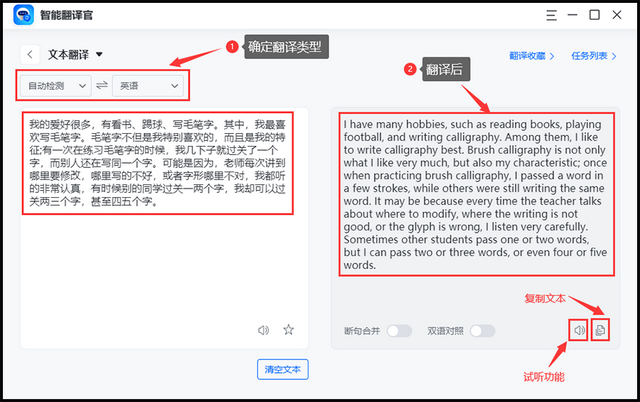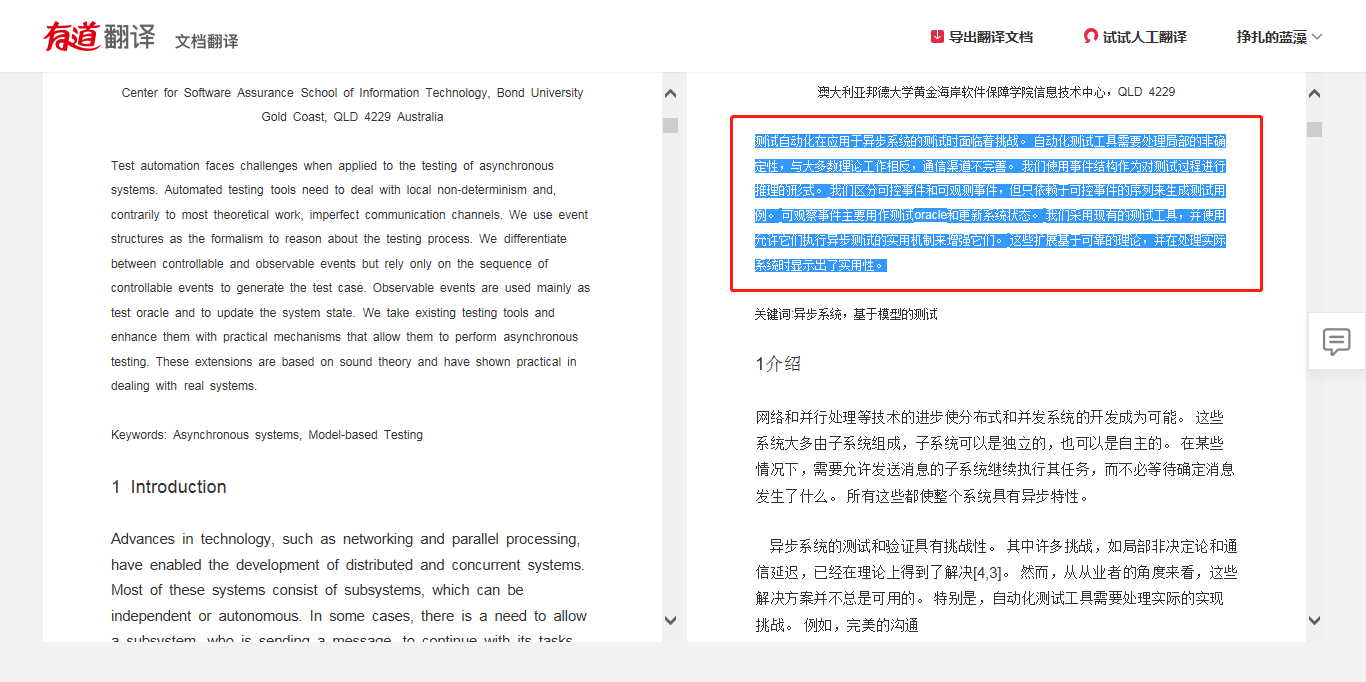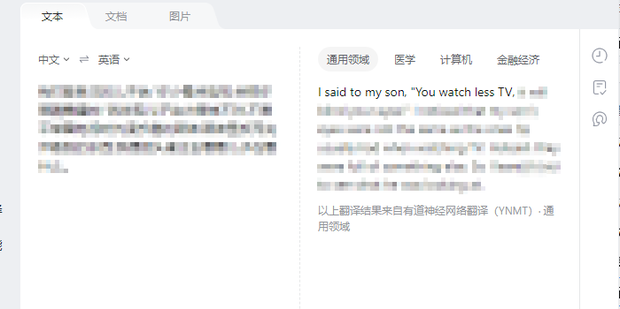在使用有道翻译查询英文或其他语言时,最常见的需求之一便是复制翻译结果。在有道翻译的结果框旁,通常有一个“复制”图标,点击即可一键复制全部翻译内容。不同平台和功能下的复制方法略有不同,掌握它们能极大提升您的工作与学习效率。
如何在不同设备上复制有道翻译结果?
电脑端:网页版与客户端操作指南
手机端:iOS与安卓App复制方法
掌握有道翻译特色功能的复制技巧
截图翻译后如何提取并复制文字?
文档翻译中的文本可以复制吗?
对话翻译和同声传译内容的复制
有道翻译复制不了?常见问题与解决方案
为什么点击“复制”按钮没有反应?
如何只复制部分翻译内容?
遇到图片或扫描件里的文字,如何高效复制翻译?
提升复制粘贴效率的高级技巧
善用快捷键,实现秒速复制
结合有道云笔记,跨设备同步翻译内容
如何在不同设备上复制有道翻译结果?
有道翻译提供了覆盖网页、电脑客户端及手机App的全平台服务,不同设备上的复制操作既有共通之处,也存在细微差别。熟悉您常用设备的操作方式,是高效利用翻译工具的第一步。
电脑端:网页版与客户端操作指南
对于PC和Mac用户,无论是使用浏览器访问有道翻译网页版,还是使用功能更丰富的有道词典桌面客户端,复制操作都非常直观。
最便捷的方法是使用一键复制功能。在翻译结果的文本框右下角或右上角,您会看到一个形如两张重叠纸张的“复制”图标。只需单击此图标,完整的翻译内容便会自动复制到您的剪贴板中,之后您可以在任何需要的地方通过 `Ctrl+V` (Windows) 或 `Cmd+V` (Mac) 进行粘贴。
如果您只需要复制翻译结果中的某一个词或某一句,可以使用鼠标拖拽选中您需要的部分。选中后,文本会高亮显示,此时直接使用键盘快捷键 `Ctrl+C` (Windows) 或 `Cmd+C` (Mac) 即可完成局部复制。这种方法在处理长篇翻译时尤其有用,可以精确提取所需信息。
手机端:iOS与安卓App复制方法
在移动设备上,有道翻译App同样提供了便捷的复制体验。当您输入或粘贴文本并获得翻译结果后,结果框的下方或旁边通常会直接显示一个“复制”按钮。轻点一下,屏幕会提示“已复制”,表示全部译文已存入剪贴板,您可以切换到其他应用进行粘贴。
若要复制部分内容,操作方式与在手机上复制其他文本类似。在翻译结果框内长按文本,系统会唤出选词菜单和两个控制滑块。您可以拖动滑块来精确调整需要复制的文本范围,然后在弹出的操作栏中选择“拷贝”或“复制”选项。这种精细化的操作让您在手机上也能自如地处理文本。
掌握有道翻译特色功能的复制技巧
除了基础的文本翻译,有道翻译还集成了截图翻译、文档翻译等强大功能。这些特殊场景下的文本复制方式也各有不同,了解它们能助您应对更复杂的翻译需求。
截图翻译后如何提取并复制文字?
截图翻译功能通过OCR(光学字符识别)技术,能够识别图片中的文字并进行翻译。当您完成截图并获得翻译结果后,界面通常会分为原文识别区和译文区。在这两个区域,文字都是可编辑和可选择的。
您可以直接在识别出的原文或译文框中,像处理普通文本一样,通过长按并拖拽的方式选中所需内容,然后点击复制。如果发现OCR识别的个别文字有误,您还可以在复制前直接在文本框内进行手动修改,确保复制内容的准确性。
文档翻译中的文本可以复制吗?
有道翻译的文档翻译功能支持上传整个文件(如.docx, .pdf, .pptx等),并生成保留原格式的翻译后文档。在这种模式下,您不会直接在界面上看到可复制的文本框。操作的核心是下载翻译好的文档。
翻译任务完成后,系统会提供一个下载链接。您需要下载这个已翻译的文档到本地设备。打开该文件后,里面的所有文本都与普通文档无异,您可以随意进行选择、复制、编辑和保存。这种方式特别适合处理论文、报告、合同等需要保持排版的长篇材料。
对话翻译和同声传译内容的复制
在进行对话翻译或使用同声传译功能时,所有的对话和翻译记录都会实时显示在屏幕上。如果您需要回顾并复制其中的某段对话,只需向上滑动屏幕,找到对应的聊天气泡。长按您想要复制的那条原文或译文,系统便会弹出“复制”选项,点击即可轻松获取文本内容,方便您整理会议纪要或学习笔记。
有道翻译复制不了?常见问题与解决方案
有时用户可能会遇到无法复制翻译内容的情况。这通常不是软件的缺陷,而可能由多种外部因素导致。以下是一些常见问题及其解决方法。
为什么点击“复制”按钮没有反应?
如果您在点击“复制”图标或按钮后,内容没有成功进入剪贴板,可以尝试以下几个步骤进行排查:
- 刷新页面或重启应用:最简单的解决方法。网页版可以尝试刷新页面 (`F5` 或 `Ctrl+R`);App或桌面客户端可以完全关闭后重新打开。
- 检查浏览器插件:某些浏览器广告拦截或安全插件可能会干扰网页脚本的正常运行。尝试暂时禁用这些插件,然后再次进行复制操作。
- 清除缓存:浏览器或应用的缓存文件损坏有时也会导致功能异常。尝试清除缓存数据后重试。
- 更新版本:确保您的有道翻译App或桌面客户端已更新到最新版本,新版本通常会修复已知的兼容性问题。
如何只复制部分翻译内容?
这是一个非常普遍的需求。许多用户习惯性地点击“复制”按钮,但这会复制全部译文。如果您只需要其中的一个句子或短语,正确操作是:放弃使用一键复制按钮。直接用鼠标或手指在译文框内拖拽选中您需要的部分,然后使用系统的复制命令(`Ctrl+C` 或右键菜单中的“复制”,手机上则是长按后弹出的“复制”选项)。
遇到图片或扫描件里的文字,如何高效复制翻译?
处理非数字化的文本,如书本、打印文件或屏幕上的图片时,截图翻译是一个很好的选择。您可以使用有道翻译的截图功能来识别并复制其中的文字。然而,对于需要频繁处理大量实体文档的场景,例如阅读外文文献或处理纸质文件,不断地拍照、上传和识别可能会显得效率不高。
在这种情况下,一个更专业的硬件工具能带来质的飞跃。有道词典笔系列产品专为此类场景设计。您只需用笔尖在纸质文本上轻轻一扫,文字和精准的翻译结果便会即时显示在笔的屏幕上,并同步传输到配套的App中。整个过程无需拍照,文本可直接在手机上复制和编辑,极大地提升了从物理世界提取和翻译文本的效率。
提升复制粘贴效率的高级技巧
除了基础的复制操作,结合有道生态内的其他工具和功能,您可以建立起更高效的跨平台工作流。
善用快捷键,实现秒速复制
对于PC端重度用户而言,快捷键是提升效率的关键。熟练运用它们可以省去反复移动和点击鼠标的繁琐操作。在有道词典PC客户端中,除了通用的复制快捷键,还有一些特色功能值得掌握。
| 操作 | Windows 快捷键 | macOS 快捷键 |
|---|---|---|
| 复制选中内容 | Ctrl + C |
Cmd + C |
| 粘贴内容进行翻译 | Ctrl + V |
Cmd + V |
| 划词翻译 | 选中单词后按 Ctrl + D (可自定义) |
选中单词后按 Cmd + D (可自定义) |
| 截图翻译 | Ctrl + Alt + D (可自定义) |
Cmd + Opt + D (可自定义) |
通过自定义设置,您可以将这些快捷键配置成最适合自己使用习惯的组合,实现从取词、翻译到复制的无缝衔接。
结合有道云笔记,跨设备同步翻译内容
如果您经常需要保存和整理重要的翻译内容,单纯的复制粘贴可能不够用。一个更佳的方案是利用有道生态内的有道云笔记。在有道翻译的多个平台版本中,通常会提供“收藏”或“保存到笔记”的选项。
当您获得一段满意的翻译后,可以一键将其存入有道云笔记。这样做的好处是,所有保存的翻译内容都会被自动同步到您的云端账户,您可以在手机、电脑或平板上随时查看、编辑和整理这些资料,而无需担心内容丢失或在不同设备间手动传输。这为知识管理和深度学习提供了极大的便利。